Adobe Premiere Pro to profesjonalny i wszechstronny program do edycji wideo, umożliwiający edycję filmów w dowolny sposób. Dodanie tekstu do filmów w Premiere może być proste, ale jak kontynuować edycję tekstu? W tym poście dowiesz się, jak edytować tekst w programie Premiere Pro.
Adobe Premiere ma intuicyjny interfejs i elastyczną oś czasu. Dzięki fajnym narzędziom do edycji możesz stosować efekty wideo i przejścia wideo, dostosowywać kolor, ed 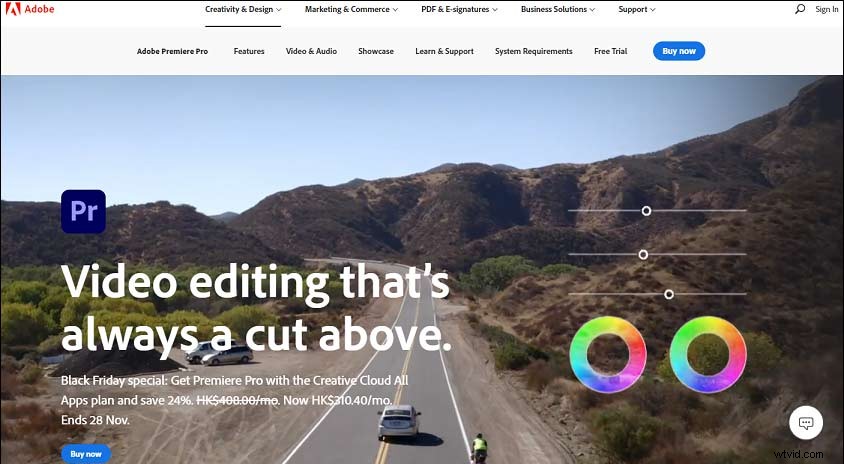 to pliki audio, odwracanie lub przycinanie klipów wideo itp. W tym poście dowiesz się, jak edytować tekst w programie Premiere Pro z 2 aspektów:jak edytować tytuł oraz jak edytować i formatować tekst w Premiere Pro.
to pliki audio, odwracanie lub przycinanie klipów wideo itp. W tym poście dowiesz się, jak edytować tekst w programie Premiere Pro z 2 aspektów:jak edytować tytuł oraz jak edytować i formatować tekst w Premiere Pro.
A jeśli potrzebujesz darmowej alternatywy dla Adobe Premiere, najlepszym wyborem będzie MiniTool MovieMaker.
Jak edytować tytuł w Premiere Pro
W tej części dowiesz się, jak edytować efekty tekstowe w programie Premiere Pro w dwóch aspektach:dodawanie kształtów i obrazów do tytułów, dodawanie kolorów i cieni do tytułów. Przed edycją tekstu najpierw musisz wiedzieć, jak dodać tekst w Premiere.
Jak dodawać kształty i obrazy do tytułów
Oto jak dodawać kształty do tytułów w Premiere Pro:
Krok 1. Kliknij dwukrotnie tytuł na osi czasu widoku eksportu.
Krok 2. Wybierz narzędzie kształtu:prostokąt, elipsa, zaokrąglony prostokąt, linia.
Krok 3. Naciśnij Shift i przeciągnij narzędzie kształtu, aby ograniczyć proporcje kształtu. (Opcjonalnie)
Krok 4. Naciśnij Alt i przeciągnij narzędzie kształtu, aby rysować od środka kształtu. (Opcjonalnie)
Wskazówka: Aby odwrócić kształt po przekątnej podczas rysowania, możesz przeciągnąć po przekątnej. Aby odwrócić kształt w poziomie lub w pionie, możesz przeciągnąć w poprzek, w górę lub w dół.Krok 5. Kliknij Styl w panelu Dostosuj wybierz i zastosuj obiekt stylu.
Oto jak dodać obraz do tytułów w Premiere Pro:
Krok 1. Kliknij dwukrotnie tytuł na osi czasu widoku eksportu.
Krok 2. Kliknij prawym przyciskiem myszy panel Monitor i wybierz Obraz> Dodaj obraz lub kliknij Tekst> Obraz> Dodaj obraz .
Krok 3. Po zaimportowaniu obrazu przeciągnij go do lokalizacji docelowej.
Krok 4. Zmień rozmiar obrazu, krycie i skalę lub obróć obraz. (Opcjonalnie)
Jak dodać kolor i cienie do tytułów
W Premiere Pre możesz dostosować kolor i typ obrysu, wypełnienia i cienia obiektu za pomocą jego Właściwości koloru.
Weźmy jako przykład ustawienie skoku.
Krok 1. Kliknij dwukrotnie tytuł na osi czasu widoku eksportu.
Krok 2. Wybierz obiekt z obrysem.
Krok 3. Kliknij obiekt prawym przyciskiem myszy i wybierz Właściwości koloru .
Krok 4. Wybierz Udar i wybierz żądaną kreskę.
Krok 5. Określ grubość obrysu w pikselach.
Krok 6. Spraw, aby obrys był przezroczysty, ustaw kolor na 100% biały lub czarny lub ustaw kolor numerycznie w menu gradientu.
Oto jak dodać cień:
Krok 1. Kliknij dwukrotnie tytuł na osi czasu widoku eksportu.
Krok 2. Wybierz obiekt i kliknij Właściwości koloru .
Krok 3. Wybierz Cień i ustaw kąt, odległość i miękkość.
Jak edytować i formatować tekst Premiere Pro
Krok 1. Wybierz tytuł
- Na osi czasu szybkiego podglądu wybierz klip tytułowy. W panelu monitora wybierz i kliknij dwukrotnie klip tytułowy
- Pojawi się narzędzie do edycji tytułu, które zmieni się w narzędzie do pisania.
Krok 2. Wypacz tekst automatycznie.
- Kliknij dwukrotnie tytuł na osi czasu widoku eksportu.
- Wybierz Tekst > Wypaczenie słów lub kliknij prawym przyciskiem myszy w panelu monitora i kliknij Word Warp .
- Wpisz tekst w panelu monitora.
Krok 3. Ustaw czcionkę, styl czcionki i rozmiar czcionki.
- Kliknij dwukrotnie tytuł na osi czasu widoku eksportu.
- Zaznacz tekst w panelu monitora.
- Wybierz czcionkę z Czcionka menu i wybierz styl czcionki z Styl czcionki pasek w Tekście
- Kliknij tytuł prawym przyciskiem myszy i wybierz rozmiar z menu kontekstowego.
Krok 4. Zmień wyrównanie akapitów.
- Kliknij dwukrotnie tytuł na osi czasu widoku eksportu.
- Wybierz tekst akapitu w panelu monitora.
- Wybierz jeden tekst wyrównania do lewej , Tekst środkowy i Wyrównaj tekst do prawej .
Krok 5. Zmień orientację tekstu.
- Kliknij dwukrotnie tytuł na osi czasu widoku eksportu.
- Wybierz obiekt tekstowy w panelu monitora.
- Wybierz Narzędzie do pisania w poziomie lub Typ pionowy .
Dolna linia
Ten post zawiera kilka wskazówek, jak edytować tekst w premiere pro i jak dodawać efekty tekstowe w premiere pro. Teraz możesz spróbować dostosować swój tekst w Premiere.
